
Ya sea que esté tratando de esquivar a un gobierno enojado, un ISP que limita la conexión o la mirada atenta de los conglomerados de medios, anonimizar y encriptar su tráfico de BitTorrent puede ayudar. Sigue leyendo para aprender.
Foto por Jin.Thai .
¿Qué es esto y qué necesito?
BitTorrent es una forma de compartir archivos distribuidos. El uso compartido de archivos no distribuidos es cuando se conecta a una única fuente y descarga un archivo. Cuando visita un repositorio de software en línea, por ejemplo, y descarga una nueva versión de alguna aplicación, está participando en una transferencia de archivos no distribuidos, el archivo fue directamente desde su servidor a usted.
El intercambio distribuido de archivos cambia ese modelo. Cuando usa BitTorrent, un protocolo de intercambio de archivos distribuido, no descarga un archivo de una sola fuente, sino de cualquier cantidad de fuentes. Todos los que forman parte del enjambre de usuarios que comparten archivos que usan el mismo rastreador y comparten el torrent que estás descargando pueden enviarte una parte de ese archivo. Su descarga ya no es entre usted y una sola fuente, sino entre todos en el enjambre y usted. Esto significa que cualquiera puede unirse al enjambre de torrents y ver qué archivos está descargando y, a su vez, cargando; la reciprocidad con el enjambre es parte del modelo BitTorrent.
Si esa persona que espía su actividad de torrents es un gobierno hostil, su ISP que busca acelerar su conexión o un agente contratado por un conglomerado de medios para monitorear las redes BitTorrent, puede encontrarse en problemas inesperados.
¿Cómo puede eludir tales resultados? Anonimizando y / o cifrando su tráfico BitTorrent.
¿Cuáles son las ventajas? Su tráfico de BitTorrent será anónimo, la IP que ve el enjambre no será su dirección IP real. Si elige encriptar además de anonimizar, incluso su ISP, las mismas personas con acceso directo a su canalización de ancho de banda, no podrán ver lo que está haciendo. Podrás usar BitTorrent sin miedo.
¿Cuáles son las desventajas? El uso de proxy / tunelización puede ralentizar su conexión y el cifrado puede ralentizarla aún más. Si bien muchas personas se sienten perfectamente cómodas recibiendo un impacto en el rendimiento para asegurar mejor su conexión BitTorrent, es algo a tener en cuenta.
¿Listo para empezar? Para anonimizar y encriptar BitTorrent, necesitará lo siguiente:
- Para ambas técnicas, necesitará un cliente BitTorrent con soporte de proxy. Vamos a utilizar uTorrent en Windows.
- Necesitará un proveedor de proxy / SSH. Para este tutorial usaremos el popular proveedor de proxy canadiense BitTorrent BTGuard .
- Para cifrar su sesión de BitTorrent, necesitará una capa adicional de seguridad en forma de un servidor proxy local que se conecte a su túnel cifrado. Destacaremos cómo utilizar tanto el BTGuard aplicación suministrada y la aplicación gratuita Masilla para rodar su propio servidor proxy.
Nuestras instrucciones lo ayudarán a configurar cualquier proxy SOCKS para que funcione con uTorrent (u otro cliente BitTorrent compatible con proxy), pero lo configuraremos para BTGuard. Si aún no tiene un proxy anónimo, BTGuard es una opción sólida y cuesta solo $ 7 al mes. Tenga la información de su proxy a mano o vaya regístrese para obtener una cuenta BTGuard aquí . Antes de continuar.
Configuración de uTorrent para tráfico de torrents anónimo
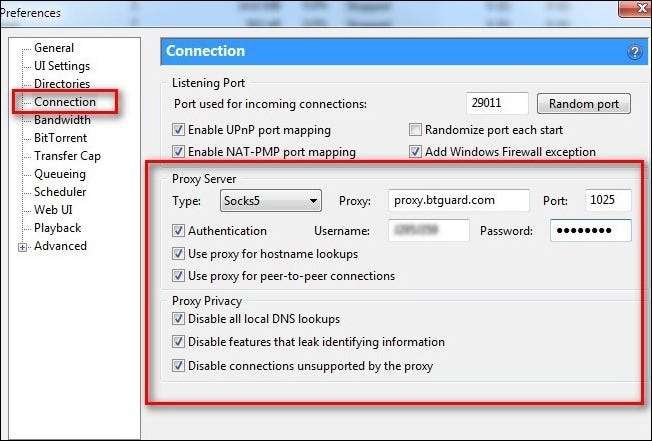
Ejecute uTorrent. Navegue a Opciones -> Preferencias (o presione CTRL + P) para abrir el panel de Preferencias. Desde el panel de Preferencias, navegue hasta el submenú Conexión.
Desde el submenú Conexión, debe completar la información del servidor proxy. Para el Tipo, seleccione SOCKS5, para el Proxy complete proxy.btguard.com y Port 1025. Marque Autenticación y complete su Nombre de usuario y Contraseña (los usuarios de BTGuard usarán el mismo nombre de usuario y contraseña con los que crearon su cuenta). Si está utilizando otro servicio además de BTGuard, simplemente cambie las entradas anteriores para que coincidan con los datos de sus proveedores de servicios.
Bajo verificación de autenticación todos los cuadros, que incluyen "Usar proxy para búsquedas de nombres de host", "Usar proxy para conexiones de igual a igual". Asegúrese de marcar todas las casillas en Privacidad de proxy, incluidas "Desactivar todas las búsquedas de DNS locales", "Desactivar funciones que filtran información de identificación" y "Desactivar conexiones no admitidas por el proxy". No marcar estas opciones comprometerá su anonimato y anulará todo el propósito de usar un servidor proxy.
Reinicie uTorrent. Si no reinicia uTorrent, los cambios de Proxy no surtirán efecto.
Cifrar su conexión BitTorrent
La anonimización protegerá su identidad pero, si su ISP está satisfecho, no evitará que detecten y limiten su tráfico de BitTorrent. Si desea la seguridad adicional del tráfico cifrado y / o su ISP está modelando su tráfico y limitando las conexiones de BitTorrent, esta es la configuración para usted.
BTGuard ofrece un proxy de cifrado gratuito que está preconfigurado. Para utilizar la herramienta de cifrado BTGuard, primero descárguela del Servidores BTGuard aquí . Instale la aplicación en C: \ BTGUARD (este paso es extremadamente importante, si la instala en otro directorio, la aplicación no funcionará correctamente). Una vez que lo haya instalado, ejecute la aplicación.
Abre tu aplicación uTorrent una vez más y vuelve al menú Preferencias. Dentro del menú de Preferencias, reemplace proxy.btguard.com con 127.0.0.1 (la dirección de la computadora local). Deje todas las demás configuraciones, incluida su información de inicio de sesión, igual. Reinicie uTorrent para que los cambios surtan efecto. Seguirá conectado a los servidores BTGuard, pero el tráfico entre uTorrent y esos servidores estará cifrado.
Alternativamente, si desea usar un servicio SSH para conectarse a un servidor externo y anonimizar su tráfico de esa manera, deberá usar PuTTY para conectarse al servicio SSH y crear un proxy local para que fluya el tráfico de uTorrent. Tenga en cuenta que si ya está usando BTGuard, también puede usar su encriptación y omitir este paso. Si estás usando otro servicio y quieres usar su túnel SSH encriptado, sigue leyendo.
Putty es un cliente Telnet / SSH gratuito para Windows y Linux que le permite enrutar fácilmente su tráfico a través de un túnel cifrado. Descargue e instale PuTTY. Ejecute la aplicación por primera vez. La primera pantalla que verá es la pantalla Sesión. Aquí deberá ingresar la dirección de su proveedor SSH. El puerto SSH predeterminado es 22; solo cambie este número de puerto si su proveedor SSH así lo indica. Asegúrese de que SSH esté marcado. Continúe y asigne un nombre a su sesión para que pueda guardarla para uso futuro.
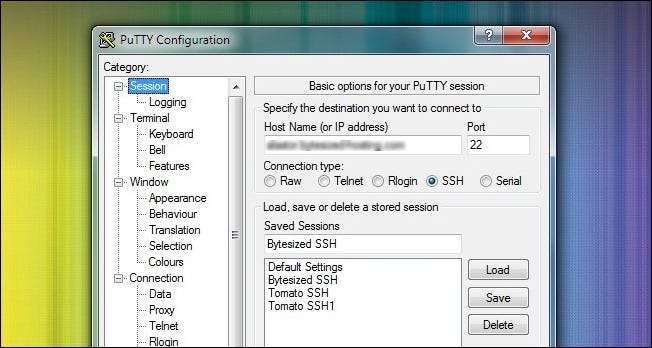
Vaya a Conexiones -> SSH. En el submenú SSH, debe crear una nueva configuración de puerto. Coloque un número de puerto en el cuadro Fuente (puede ser cualquier número que no esté en conflicto con la estructura de puerto existente de su computadora, usamos 12345) y luego marque Dinámico y Automático. Presione Agregar para agregar el puerto.
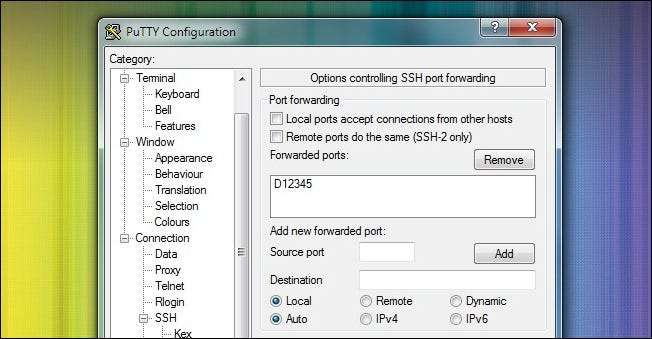
Vuelva al menú de sesión y haga clic en Guardar para guardar su configuración. Luego haga clic en Abrir para iniciar el túnel SSH a su host SSH e inicie sesión con sus credenciales de inicio de sesión.
Una vez que haya iniciado sesión a través de PuTTY con sus credenciales de inicio de sesión, ahora puede usar PuTTY como su servidor SOCKS. Abra uTorrent y el menú Preferencias. Configure las cosas exactamente como lo haría para BTGuard, excepto la dirección IP puesta en 127.0.0.1 (el servidor proxy está en su computadora), cambie el número de puerto a 12345 y deje la sección Autenticación en blanco.
Prueba del anonimato de su conexión BitTorrent
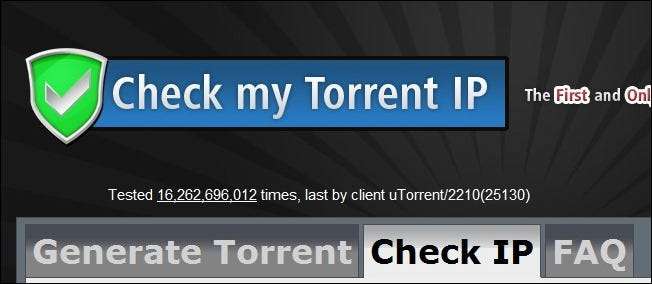
Cuando configura su navegador web con un servidor proxy, es fácil visitar un sitio como WhatIsMyIP para ver si está navegando desde la nueva dirección IP. ¿Y BitTorrent? No es tan fácil. Afortunadamente, existe un servicio diseñado para ayudarlo a verificar la dirección IP que transmite su cliente Torrent.
Una vez que haya configurado uTorrent utilizando las técnicas anteriores (ya sea anónimo pero no encriptado con BTGuard, anónimo y encriptado con BTGuard, o anónimo y encriptado con su proveedor SSH de su elección), es hora de visitar CheckMyTorrentIP . En CheckMyTorrentIP, haga clic en la pestaña Generar Torrent. Guarde el archivo torrent resultante en su computadora y cárguelo en uTorrent. Debe tener un aspecto como este:

Haga clic en el torrent y luego mire hacia abajo en el panel de información en la parte inferior de la pantalla. Haga clic en la pestaña Trackers. En esa pestaña, obtendrá información del Tracker (en este caso, el rastreador CheckMyTorrentIP.
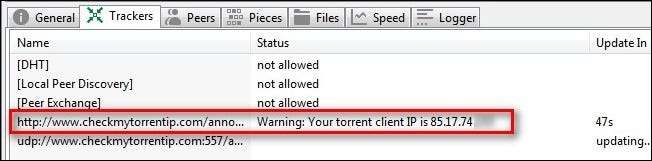
¿Ves esa dirección IP? Esa debería ser la dirección IP de su nuevo servicio de proxy y no la dirección IP de su conexión a Internet. Si ve la dirección de su conexión a Internet y no el servidor proxy, debe regresar y verificar su configuración.
También puede visitar CheckMyTorrentIP y hacer clic en la pestaña Comprobar IP para ver todas las direcciones IP desde las que se ha conectado su archivo torrent:
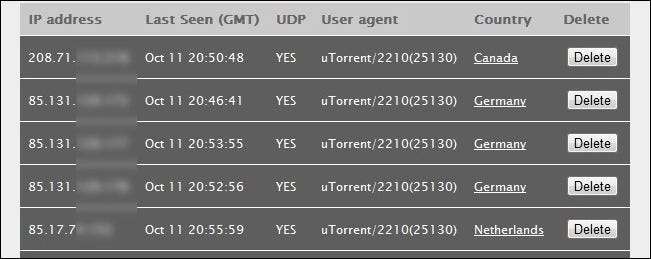
Ahí tienes. Si las direcciones IP son las proporcionadas por su proveedor de proxy / SSH y no la dirección IP de su hogar, entonces está libre. ¡Todo su tráfico de BitTorrent será enrutado a través de esa dirección IP y su dirección IP privada nunca se transmitirá a Internet!
¿Tiene algún consejo o truco para descargar torrents de forma segura y anónima? Escuchémoslo en los comentarios.







